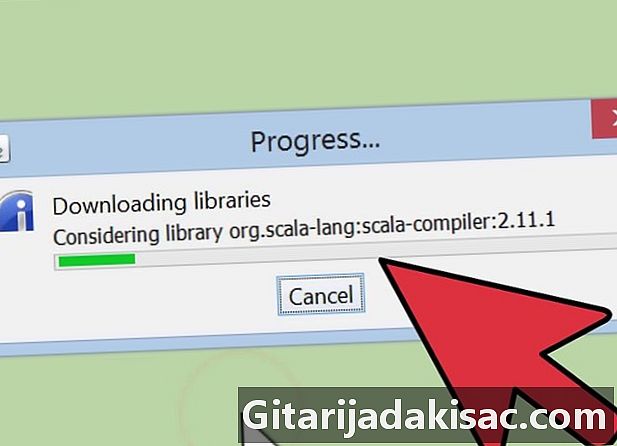
Indhold
- etaper
- Del 1 Download Minecraft Forge
- Del 2 Installer Minecraft Forge
- Installer klienten
- Installer serveren
Minecraft Forge er et værktøj, der giver dig mulighed for hurtigt at oprette nye og smukke mods til Minecraft. For at installere dens Forge-tilstande i din Minecraft skal du installere Forge Application Programming Interface (API). Dette viser en Forge-profil i din Minecraft, som du kan bruge til at oprette eller installere andre tilstande. Smedje og tilstande, der er knyttet til det, er helt gratis.
etaper
Del 1 Download Minecraft Forge
-
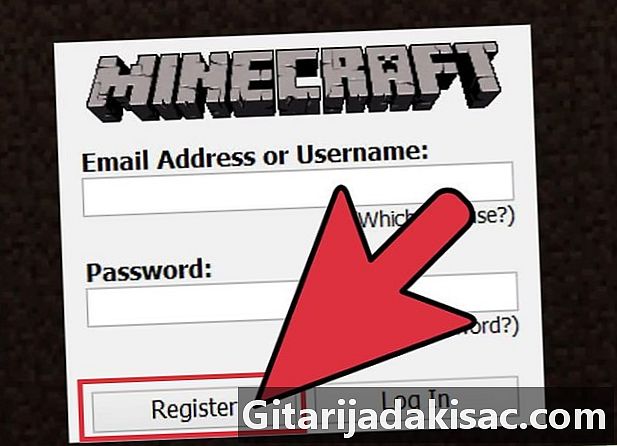
Installer Minecraft. For at installere Forge skal du allerede have Minecraft og har lanceret mindst en gang, så alle filer allerede er på plads.- På dette tidspunkt, hvor denne artikel skrives, er Forge ikke tilgængelig til Minecraft 1.7.5-frigivelse. Du har brug for version 1.7.2, som du først vil starte. Gå til "Profiler", og vælg "1.7.2" i menuen "Version". Dette vil helt sikkert ændre sig, når Forge 1.7.5 vises.
- Når du opretter en Forge-server, behøver du ikke Minecraft-serveren eller nogen server, da Forge-installationsprogrammet installerer de serverfiler, den har brug for.
-
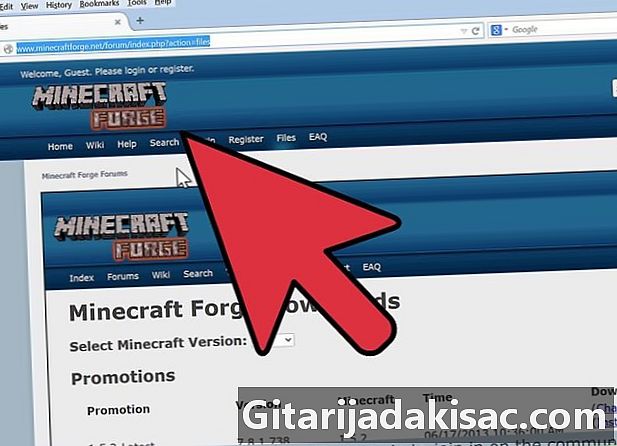
Gå til webstedet Forge-filer. Disse er frit tilgængelige fra deres udviklere og bør kun uploades til deres officielle sider. Dette sikrer, at filerne ikke er inficeret. Forge-downloadsiden er: http://files.minecraftforge.net/ -
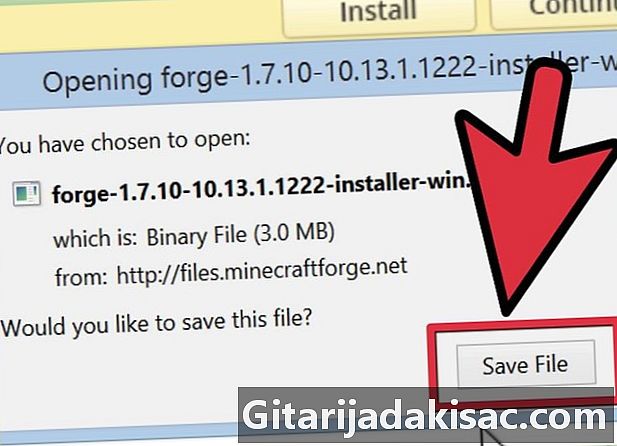
Download de korrekte Forge-filer. Hvis du bruger en klassisk version af Minecraft, skal du downloade filen kaldet "anbefalet". Hvis du bruger en bestemt version af Minecraft, skal du downloade filen kaldet "anbefalet" fra denne version.- For tidligere versioner af Minecraft skal du klikke på linket "legacy builds".
- Download "Installer" -filen til ethvert operativsystem eller "Installer - Win", hvis du er på Windows. Dette er den nemmeste fil at installere.
- Installationsprogrammet fungerer både til klient- og serverprogrammer.
Del 2 Installer Minecraft Forge
Installer klienten
-
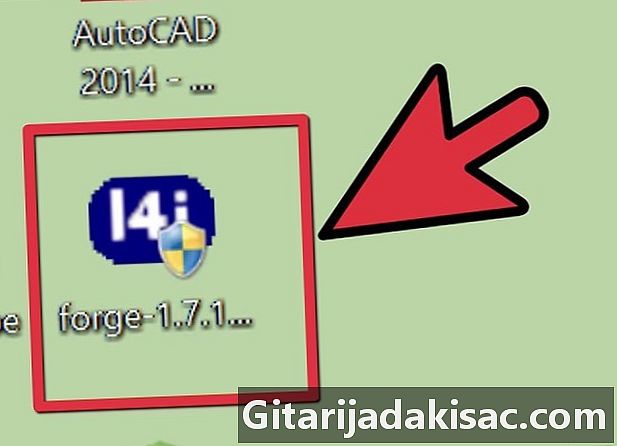
Dobbeltklik på "Installer". Dette er enten en en.jar-fil eller en en.exe-fil. Dobbeltklik på det for at starte det. Hvis det ikke fungerer godt, skal du højreklikke på filen, og vælg "Åbn med ..." i conuel-menuen, og vælg derefter "Java Platform SE binær". -
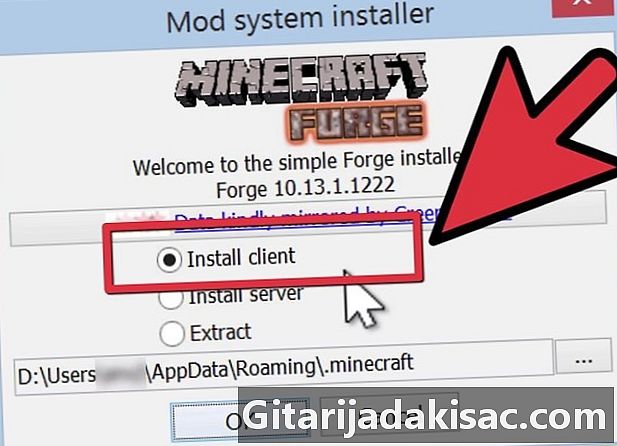
Vælg "Install Client". Alle de filer, der er nødvendige for at indlæse smedemodus (i "single player"), vil blive installeret. Klik på "Ok". -
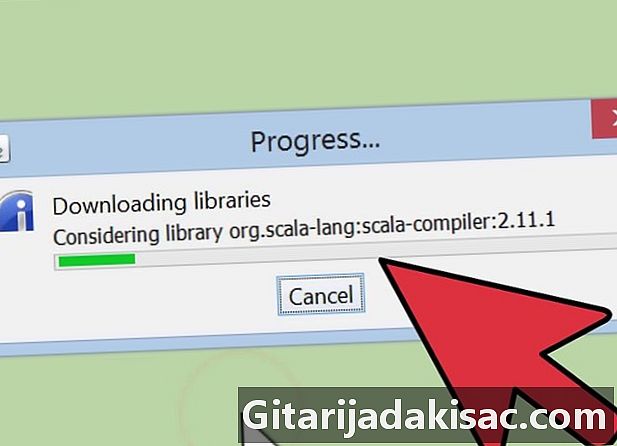
Vent til smed bliver installeret. Forge understøtter derefter installationen. Afhængigt af hvad der allerede er installeret eller ej på din computer, henter Forge de manglende filer til en ren installation. Man viser, når det er forbi. -

Start Minecraft. Når vinduet Minecraft Launch åbnes, skal du klikke på "Profiler" og vælge "Forge". Sidstnævnte blev oprettet under installationen. -

Klik på "Afspil". Minecraft starter. Du kan vælge den smedemodus, du ønsker, fra menuen "Mods". Forge fungerer ikke, hvis andre mod-læssere er installeret.
Installer serveren
-

Dobbeltklik på installationsprogrammet. Dette er enten en en.jar-fil eller en en.exe-fil. Dobbeltklik på det for at starte det. Hvis det ikke fungerer godt, skal du højreklikke på filen, og vælg "Åbn med ..." i conuel-menuen, og vælg derefter "Java Platform SE binær". -
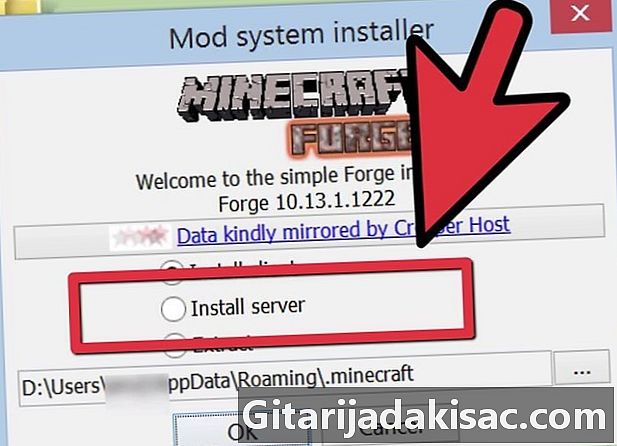
Vælg "Installer server". Alle filer, der er nødvendige for at indlæse Forge-tilstande (netværk denne gang), vil blive installeret. -

Læg installationsprogrammet i en tom mappe. Klik på knappen "..." og opret en ny tom mappe, hvor serveren vil være placeret. Filen skal være nødvendig vakuum hvis du vil have serveren til at fungere. -

Kør din server. Når Forge-serveren er installeret, skal du køre den nøjagtigt det samme som en almindelig Minecraft-server. Du kan tilføje mods på samme måde som "single player". -

Tilføj mods. Når serveren er installeret, kan du tilføje tilstande til den. Installationsmodaliteterne varierer fra den ene mod til den anden, men generelt placeres filerne i en fil kaldet "mods" eller "coremods".- Først og fremmest skal du sørge for, at de mods, du lægger, er godt designet til smed og kompatible med serveren på din Minecraft.